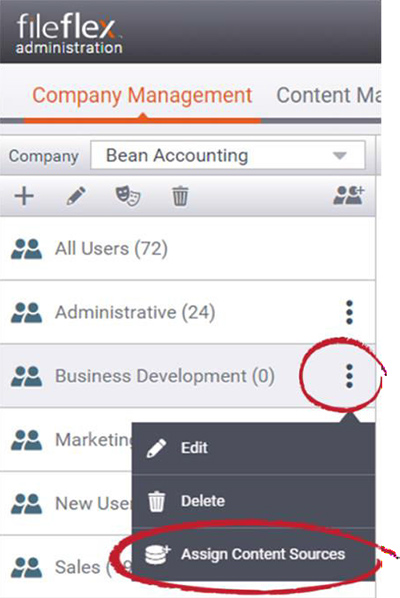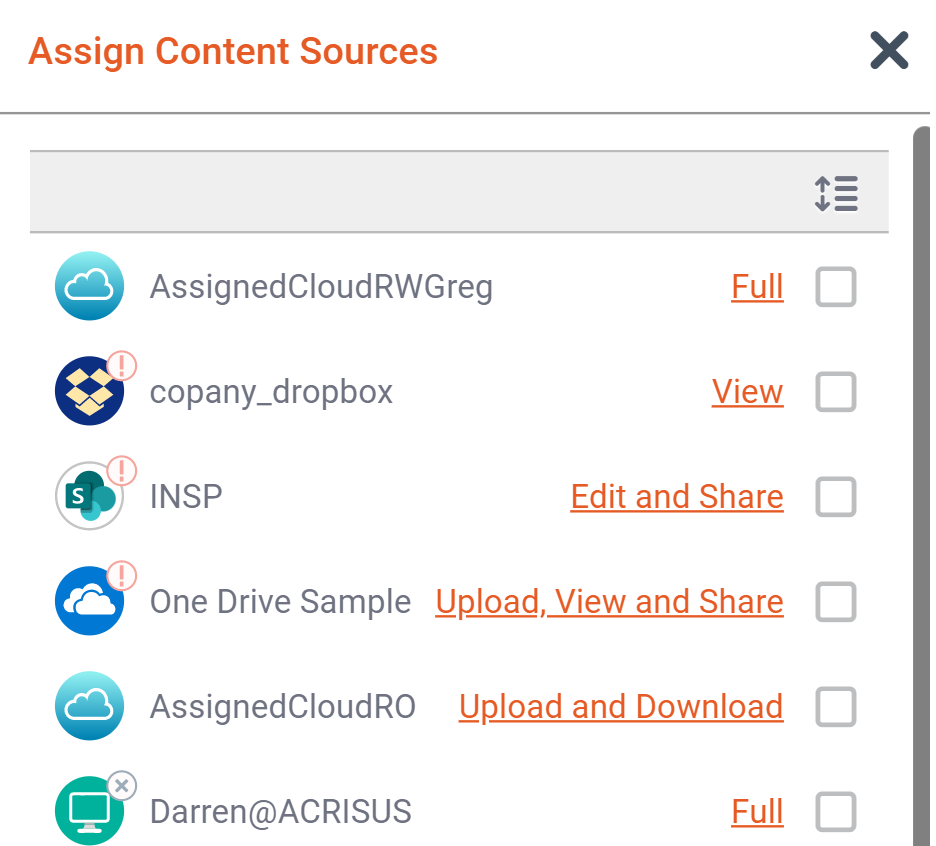Assign Content Sources
You can assign a Department (a group of users) to common content sources. Later you can add, delete and edit content sources on a user-by-user basis if necessary. To assign common content sources to a Department:
1. In the Company Management tab, Department Viewing Pane, select the department to assign content sources to.
2. Click the menu of that Department (3 dots).
3. In the drop-down, select Assign Content Sources.
Assign Content Sources
4. A list of all available content sourced is displayed in the Provider Pick Box. Select the content providers that you want to assign to that Department.
Each Content source can be assigned with a varied set of permissions as described below.
Admin can now choose amongst a detailed set of permission which can be applied to the content source for the chosen group ( or user).
The below matrix provides the detail of which operations is available to the end user under each permission type.
Access Type | Preview | Download | Edit | Upload | Share | Rename | Cut/Delete | Copy/CopyTO | Move/MoveTO | Paste | New Folder | Revision | Photo Sync | |
|---|---|---|---|---|---|---|---|---|---|---|---|---|---|---|
| Full | ||||||||||||||
| View only | ||||||||||||||
| View & Share | ||||||||||||||
| Download | ||||||||||||||
| Download & Share | ||||||||||||||
| Editing only | ||||||||||||||
| Editing & Share | ||||||||||||||
| Upload Only | ||||||||||||||
| Editing & Upload | ||||||||||||||
| Upload & View | ||||||||||||||
| Upload & View & Share | ||||||||||||||
| Upload, & Download | ||||||||||||||
| Upload, Download & Share |
5.) change the default permission type from "Full" to as appropriate and the click "save" to complete the workflow of assigning the content source